PDF虚拟打印机是我们经常需要使用到的一款办公软件,如果我们想要在win7系统里使用PDF虚拟打印机打印文件,怎么使用?win7如何使用PDF虚拟打印机打印文件?
如果想要在win7上使用PDF虚拟打印机打印文件,那么使用迅捷PDF虚拟打印机对文件进行打印是不错的选择,这款软件功能较强,利用这款软件,用户可以将Word、PPT、Excel等文件打印成PDF文件格式,而且这款软件的操作方法也比较简单,需要简单几步,就可以对文件进行打印,以下就是这款软件打印文件的操作过程。
1、首先运行这款迅捷PDF虚拟打印机,软件打开之后,需要点击界面的“配置设定”选项,对软件的打印格式进行设置。
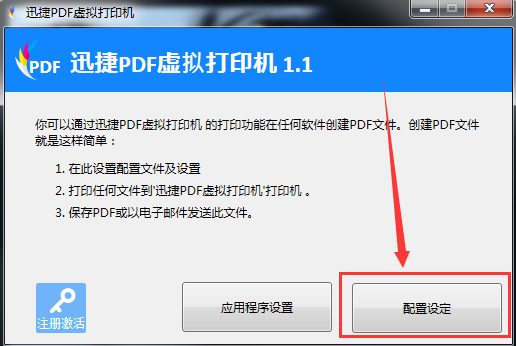
2、将设置页面打开后,需要点击软件左侧的“保存”的选项,接着点击界面的“选取默认的文件格式”选项,将文件的格式更改为需要打印的文件格式。
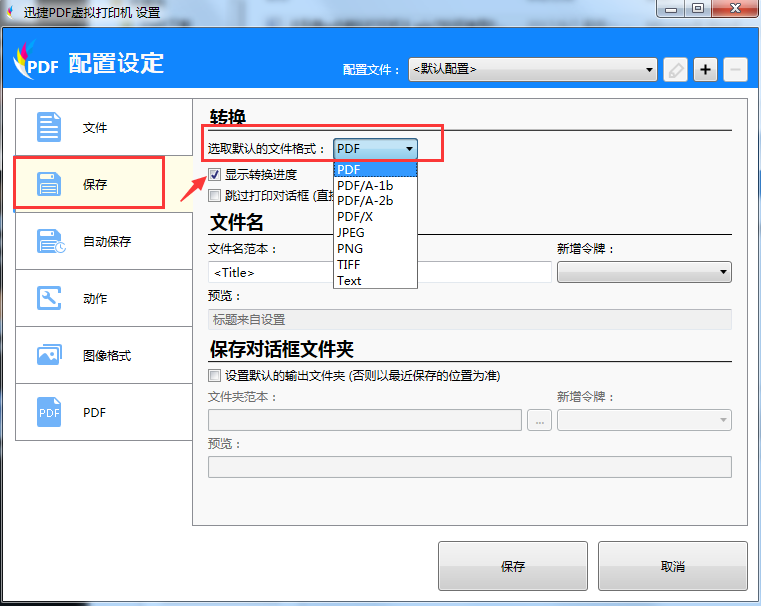
3、文件格式设置完成后,点击“保存”选项对格式进行保存。

4、接下来打开需要打印的文件,然后点击“打印”选项,打开打印界面,选择界面当中的“迅捷PDF虚拟打印机”,再点击“确定”选项,即可完成文件打印操作。
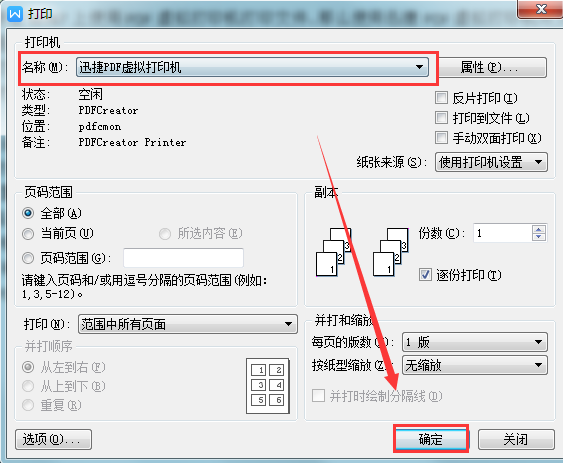
以上就是win7如何使用PDF虚拟打印机打印文件的操作方法,如果大家想要在win7上打印文件,就可以按照上述方法进行操作。更多打印机的使用方法可以前往:【PDF打印机怎么将PDF转换成PNG格式】
